- Тип техники
- Бренд
Просмотр инструкции МФУ (многофункционального устройства) Xerox WorkCentre 3550, страница 37
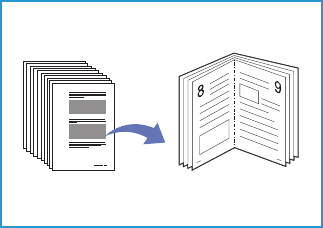
Использование опций макета
Xerox WorkCentre 3550
Руководство пользователя
37
• Обе страницы – сканирование и копирование обеих страниц переплетенного
документа. Левая страница книги сканируется первой.
6. Нажмите кнопку OK, чтобы сохранить настройки, а затем кнопку Меню, чтобы вернуться в
меню верхнего уровня.
7. Поместите книгу изображением вниз на стекло экспонирования: корешок книги
необходимо выровнять по метке, расположенной в центре задней кромки стекла.
8. Нажмите кнопку Старт.
9. Если требуется выполнить сканирование другой страницы, выберите Да, чтобы добавить
другую страницу. Поместите следующую страницу на стекло экспонирования и нажмите
кнопку OK.
Завершив сканирование всех необходимых страниц, в запросе Следующ. стр.? выберите
Нет.
Создание брошюры
Эта опция позволяет печатать оригинал на обеих сторонах
бумаги и задает такой порядок страниц, который позволяет
сложить лист пополам для создания брошюры.
1. Аккуратно вставьте документы в податчик оригиналов
изображением вверх. Первая страница должна быть
сверху, а верхняя часть страницы обращена к левой
стороне аппарата.
Примечание. Для выбора режима создания брошюры
необходимо загрузить оригиналы в податчик
оригиналов.
2. Нажмите кнопку Копировать на панели управления.
3. Нажмите кнопку Меню на панели управления.
4. С помощью кнопок со стрелками выделите пункт Макет и нажмите кнопку OK.
5. С помощью кнопок со стрелками выделите пункт Создание брошюры и нажмите кнопку OK.
6. С помощью кнопок со стрелками выделите 1-сторонние оригиналы или 2-сторонние
оригиналы и нажмите кнопку OK.
7. Нажмите кнопку OK, чтобы сохранить настройки, а затем кнопку Меню, чтобы вернуться в
меню верхнего уровня.
8. Загрузите оригиналы и нажмите кнопку Старт.
Ваш отзыв будет первым
Вопросы пользователей
Поиск:
по производителю
по типу техники
по модели
Сортировать:
по дате


c ответами



Гость
14 марта 2019, Сумы
печать с компьютера





 0
0